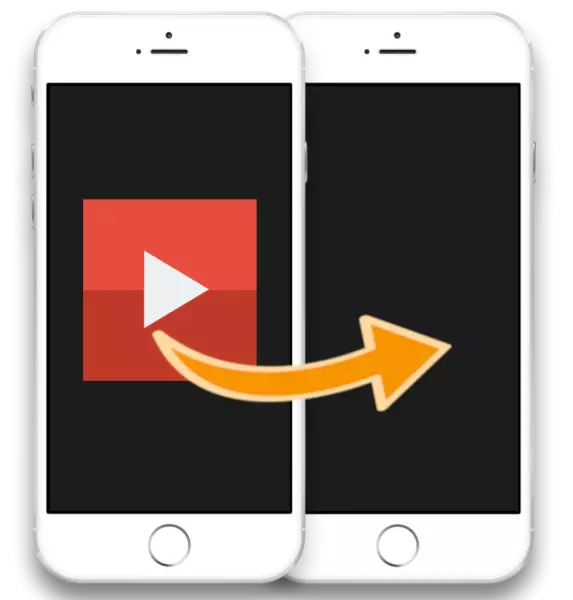
ຮູບພາບແລະວີດີໂອ Apple ສ່ວນໃຫຍ່ແມ່ນເກັບໄວ້ໃນອຸປະກອນຕ່າງໆໃນຮູບແບບດິຈິຕອນ. ວິທີການນີ້ຊ່ວຍບໍ່ພຽງແຕ່ຮັບປະກັນຄວາມປອດໄພທີ່ຫນ້າເຊື່ອຖືຂອງເນື້ອໃນ, ແຕ່ວ່າທຸກເວລາທີ່ຈະແບ່ງປັນກັບເຈົ້າຂອງ Apple Gadgets. ໂດຍສະເພາະມື້ນີ້ພວກເຮົາຈະພິຈາລະນາໃນລາຍລະອຽດເພີ່ມເຕີມກ່ຽວກັບວິທີທີ່ທ່ານສາມາດໂອນວິດີໂອໄດ້ຢ່າງງ່າຍດາຍແລະວ່ອງໄວໃນການໂອນວີດີໂອຈາກ iphone ດຽວ.
ບອກວິດີໂອຈາກ iphone ຫນຶ່ງໄປທີ່ອື່ນ
Apple ໃຫ້ການໂອນວິດີໂອແບບງ່າຍດາຍ, ໄວແລະບໍ່ເສຍຄ່າຈາກ iPhone ດຽວໃຫ້ກັບອີກ. ຂ້າງລຸ່ມນີ້ພວກເຮົາຈະເບິ່ງທີ່ສະດວກແລະມີປະສິດທິພາບທີ່ສຸດ.ກະລຸນາຮັບຊາບວ່າພວກເຮົາພິຈາລະນາທາງເລືອກໃນການໂອນວິດີໂອໃຫ້ກັບ iPhone ຂອງຜູ້ໃຊ້ອື່ນ. ຖ້າທ່ານຍ້າຍຈາກໂທລະສັບສະມາດໂຟນເກົ່າໄປໃຫມ່ແລະນອກເຫນືອໄປຈາກວິດີໂອທີ່ທ່ານຕ້ອງການໂອນຂໍ້ມູນອື່ນໆ, ໃຫ້ໃຊ້ຟັງຊັ່ນສໍາຮອງ. ລາຍລະອຽດເພີ່ມເຕີມກ່ຽວກັບການໂອນຂໍ້ມູນຈາກ iPhone ໃນ iPhone ໄດ້ຖືກບອກມາກ່ອນໃນເວັບໄຊທ໌ຂອງພວກເຮົາ.
ອ່ານເພີ່ມເຕີມ: ວິທີການໂອນຂໍ້ມູນຈາກ iPhone ໃນ iphone
ວິທີທີ່ 1: AirDrop
ຜູ້ຖືໂທລະສັບສະຫຼາດ Apple ທີ່ໃຊ້ລະບົບ iOS 10 ແລະສູງກວ່ານີ້ສາມາດແບ່ງປັນກັບຜູ້ໃຊ້ອື່ນໆທີ່ມີຮູບແລະບັນທຶກວິດີໂອໂດຍໃຊ້ຫນ້າທີ່ AirTrop. ສະພາບຕົ້ນຕໍ - ທັງສອງອຸປະກອນຄວນຢູ່ໃກ້ໆ.
- ເພື່ອເລີ່ມຕົ້ນ, ໃຫ້ແນ່ໃຈວ່າຟັງຊັນ Airirrop ຈະຖືກເປີດໃຊ້ໃນອຸປະກອນທີ່ຈະໄດ້ຮັບວິດີໂອ. ເປີດການຕັ້ງຄ່າແລະໄປທີ່ພາກ "ພື້ນຖານ".
- ເລືອກ "AirDrop". ກວດເບິ່ງວ່າທ່ານມີພາລາມິເຕີ "ທັງຫມົດ" ຫຼື "ພຽງແຕ່" ປິດຫນ້າຕ່າງການຕັ້ງຄ່າ.
- ດຽວນີ້ໂທລະສັບເຂົ້າມາໃນທຸລະກິດທີ່ຈະສົ່ງຂໍ້ມູນ. ເປີດ "ຮູບ" ຄໍາຮ້ອງສະຫມັກໃນມັນແລະເລືອກວິດີໂອ.
- ຢູ່ໃນພື້ນທີ່ລຸ່ມເບື້ອງຊ້າຍ, ເລືອກຮູບສັນຍາລັກທີ່ເປັນທາງເລືອກ. ໃນຫນ້າຈໍ, ພາຍໃຕ້ວິດີໂອ, ຜູ້ໃຊ້ iPhone ອື່ນຄວນປະກົດຕົວ (ໃນກໍລະນີຂອງພວກເຮົາ, ພື້ນທີ່ນີ້ແມ່ນຫວ່າງເປົ່າ, ເພາະວ່າໂທລະສັບບໍ່ຢູ່ໃກ້ໆ).
- ໃນອຸປະກອນທີສອງມີຄວນຈະເປັນການຮ້ອງຂໍການອະນຸຍາດຂອງການແລກປ່ຽນຂໍ້ມູນ. ເລືອກ "ຍອມຮັບ". ຫຼັງຈາກທີ່ປັດຈຸບັນ, ການໂອນວິດີໂອຈະສໍາເລັດ - ມັນສາມາດພົບໄດ້ທັງຫມົດໃນຄໍາຮ້ອງສະຫມັກດຽວກັນ "ຮູບ".
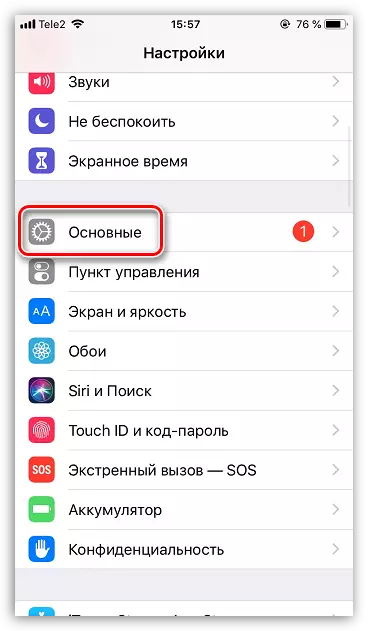

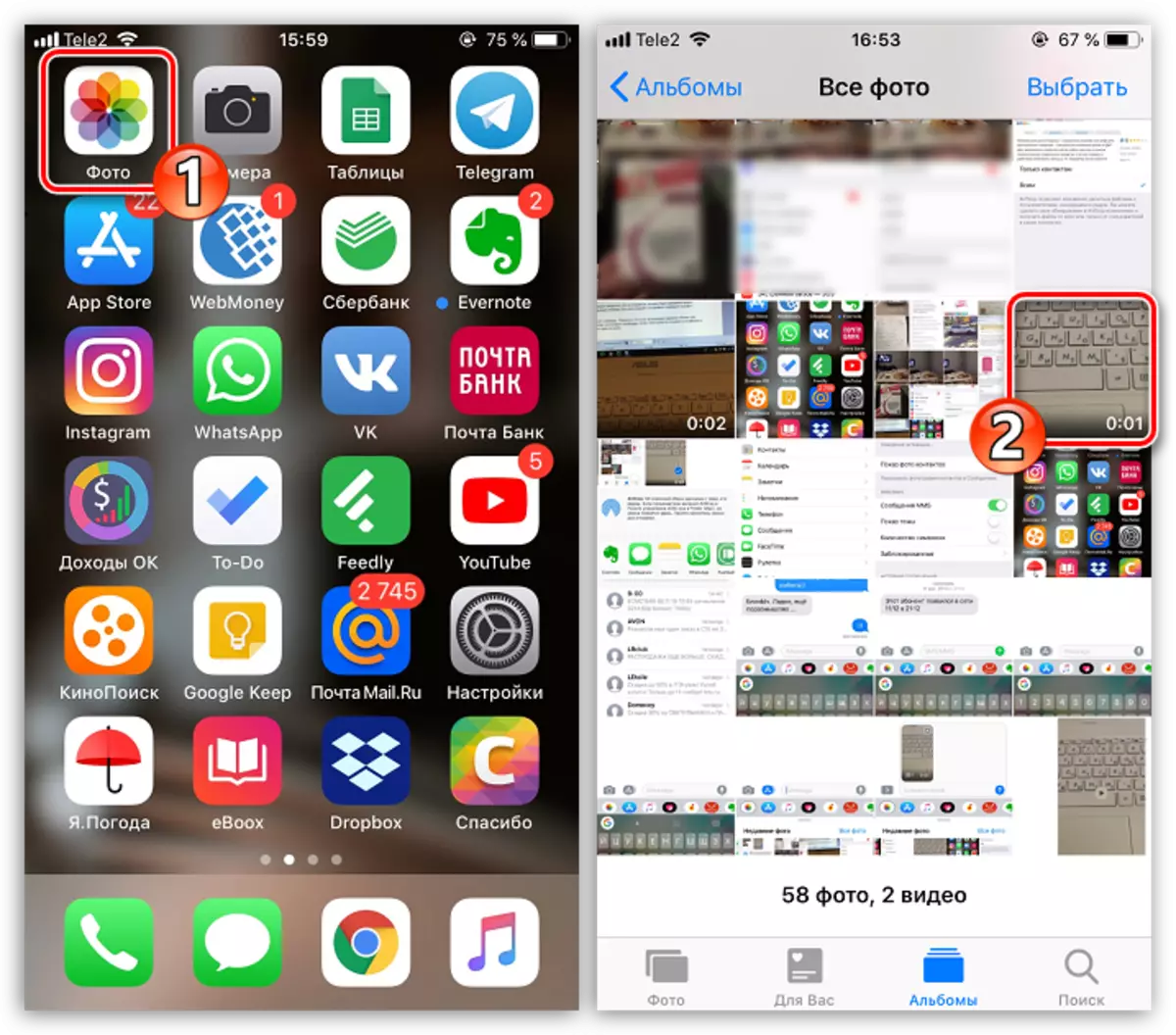

ວິທີທີ່ 2: iMessage
ແຕ່ວິທີການຢູ່ໃນສະຖານະການ, ຖ້າບໍ່ມີ iPhone ລຸ້ນທີສອງຢູ່ໃກ້ໆ? ໃນກໍລະນີນີ້, iMessage ຈະຊ່ວຍທ່ານໄດ້ - ເຄື່ອງມືທີ່ມີການກໍ່ສ້າງເຊິ່ງຊ່ວຍໃຫ້ທ່ານສາມາດໂອນຂໍ້ຄວາມແລະເອກະສານສົ່ງໂດຍບໍ່ເສຍຄ່າກັບຜູ້ໃຊ້ Apple.
ກະລຸນາຮັບຊາບວ່າສໍາລັບການໂອນວິດີໂອບັນທຶກ, ທັງສອງເຄື່ອງມືຕ້ອງຕິດຕໍ່ກັບເຄືອຂ່າຍໄຮ້ສາຍ (Wi-Fi ຫຼື Internet Mobile).
- ກ່ອນທີ່ທ່ານຈະເລີ່ມຕົ້ນ, ໃຫ້ກວດເບິ່ງກິດຈະກໍາຂອງ iMessage ໃນທັງສອງໂທລະສັບ. ເພື່ອເຮັດສິ່ງນີ້, ເປີດການຕັ້ງຄ່າແລະເລືອກພາກ "ຂໍ້ຄວາມ".
- ໃຫ້ແນ່ໃຈວ່າລາຍການ iMessage ຖືກເປີດໃຊ້ງານ.
- ເປີດຢູ່ໃນ iPhone ຈາກທີ່ທ່ານວາງແຜນທີ່ຈະສົ່ງ roller, ຂໍ້ຄວາມ "ຂໍ້ຄວາມ". ເພື່ອສ້າງການສົນທະນາໃຫມ່, ແຕະທີ່ມຸມຂວາເທິງໃນຮູບສັນຍາລັກທີ່ສອດຄ້ອງກັນ.
- ຢູ່ໃກ້ກັບລາຍການ "ຜູ້ທີ່" ເລືອກຮູບສັນຍາລັກບວກບັດ. ຫນ້າຈໍສະແດງລາຍຊື່ຜູ້ຕິດຕໍ່ທີ່ທ່ານຈະຕ້ອງໄດ້ກໍານົດບຸກຄົນທີ່ເຫມາະສົມ. ຖ້າຜູ້ໃຊ້ບໍ່ຢູ່ໃນລາຍຊື່ຜູ້ຕິດຕໍ່, ຂຽນເບີໂທລະສັບຂອງມັນດ້ວຍຕົນເອງ.
- ຊື່ຜູ້ໃຊ້ຕ້ອງໄດ້ຮັບການເນັ້ນເປັນສີຂຽວ, ແຕ່ໃນສີຟ້າ - ມັນຈະບອກທ່ານວ່າວິດີໂອຈະຖືກສົ່ງຜ່ານ iMessage. ເຊັ່ນດຽວກັນໃນຂໍ້ຄວາມທີ່ຈະໃສ່ຂໍ້ຄວາມຈະເປັນແຜ່ນຈາລຶກ "iMessage". ຖ້າຊື່ໄດ້ຖືກເນັ້ນເປັນສີຂຽວແລະມັກແຜ່ນຈາລຶກນີ້ທີ່ທ່ານບໍ່ເຫັນ - ກວດເບິ່ງກິດຈະກໍາການເຮັດວຽກ.
- ໃນແຈເບື້ອງຊ້າຍລຸ່ມ, ເລືອກຮູບສັນຍາລັກຂອງຮູບ. ຫໍວາງສະແດງຂອງອຸປະກອນຂອງທ່ານຈະຖືກສະແດງຢູ່ຫນ້າຈໍ, ເຊິ່ງທ່ານຈະຕ້ອງໄດ້ຊອກຫາແລະເລືອກເຄື່ອງລີດ.
- ເມື່ອເອກະສານຖືກປະມວນຜົນ, ທ່ານພຽງແຕ່ສາມາດເຮັດສໍາເລັດການສົ່ງຂອງມັນ - ເພື່ອເຮັດສິ່ງນີ້, ເລືອກລູກສອນສີຟ້າ. ຫຼັງຈາກທີ່ 100, ວິດີໂອຈະຖືກໂອນໄປຢ່າງສໍາເລັດຜົນ.
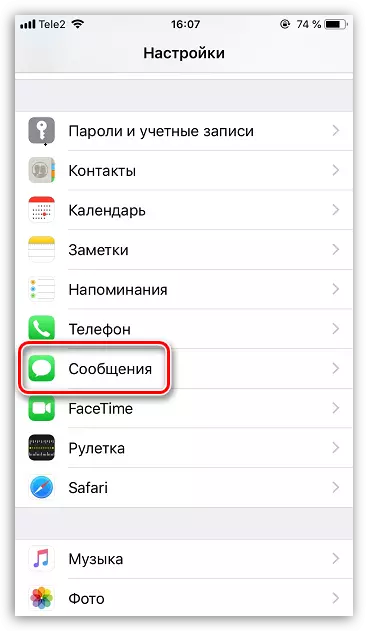

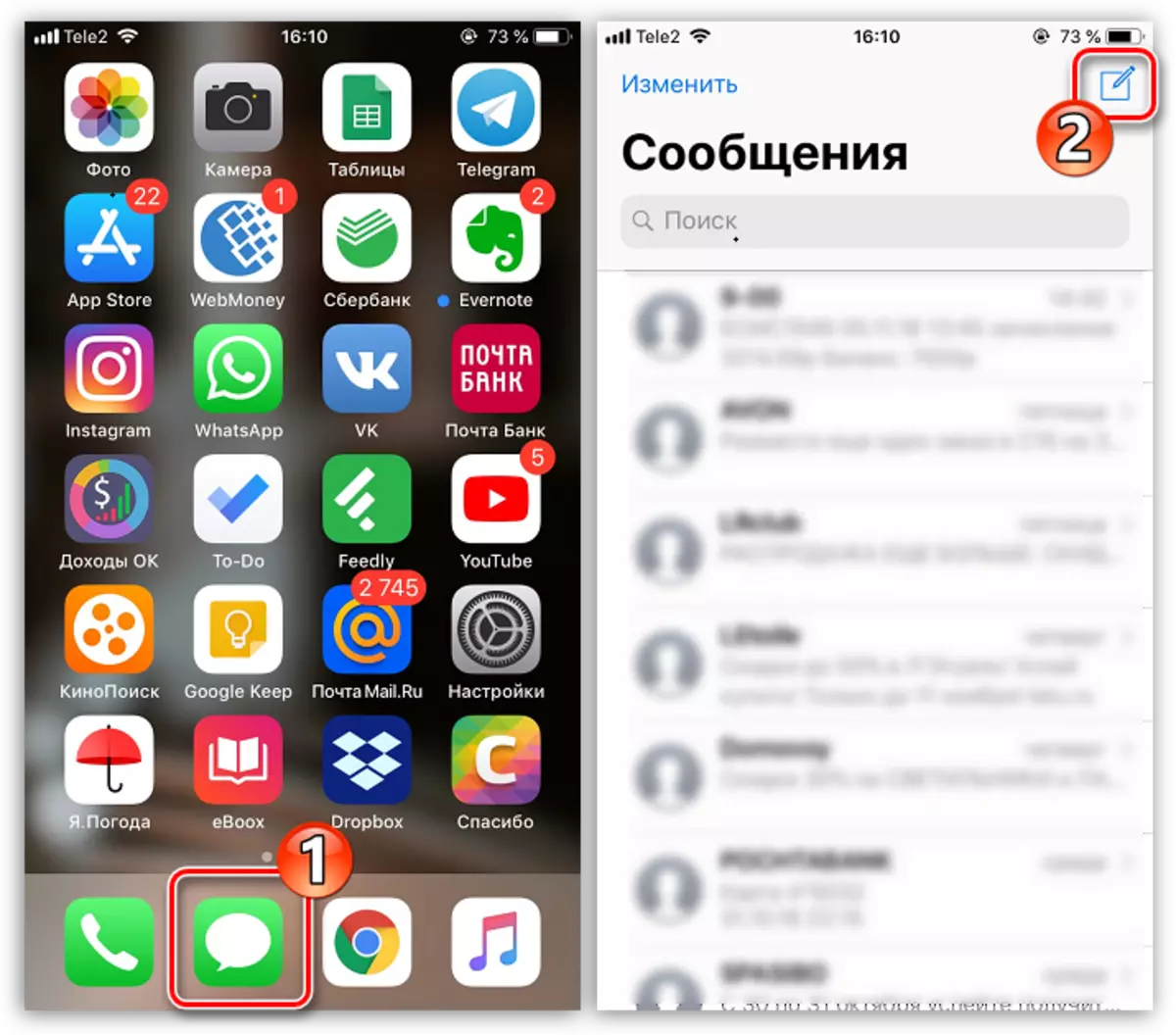
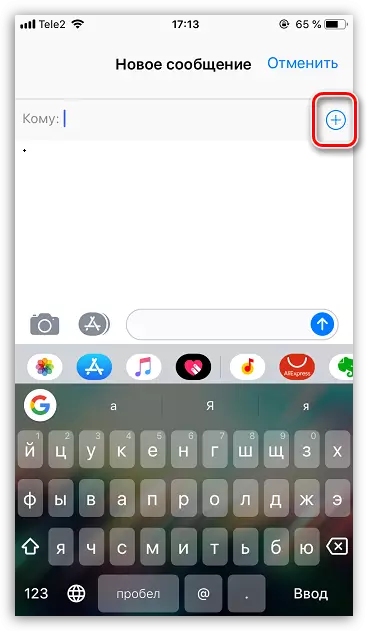
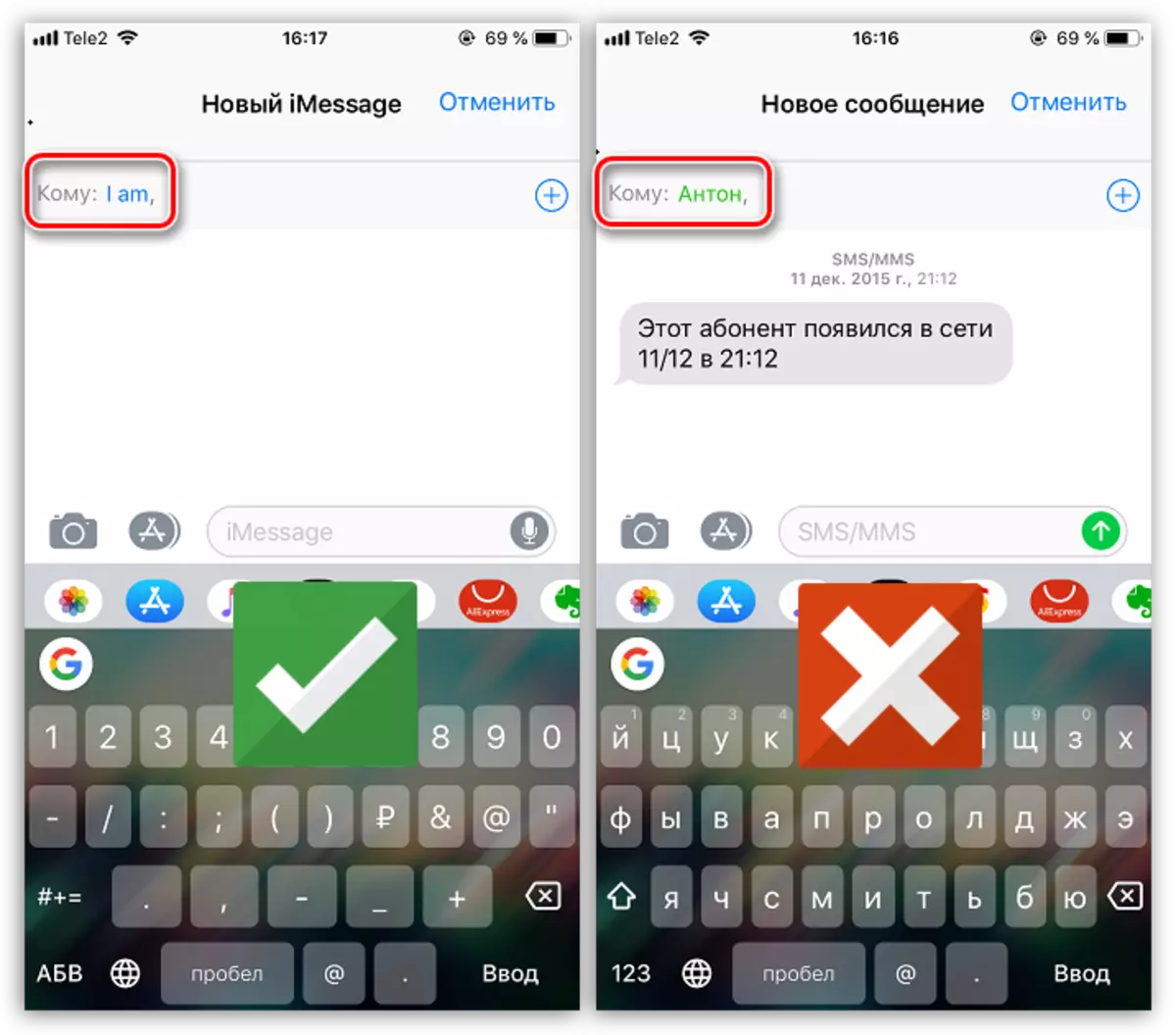

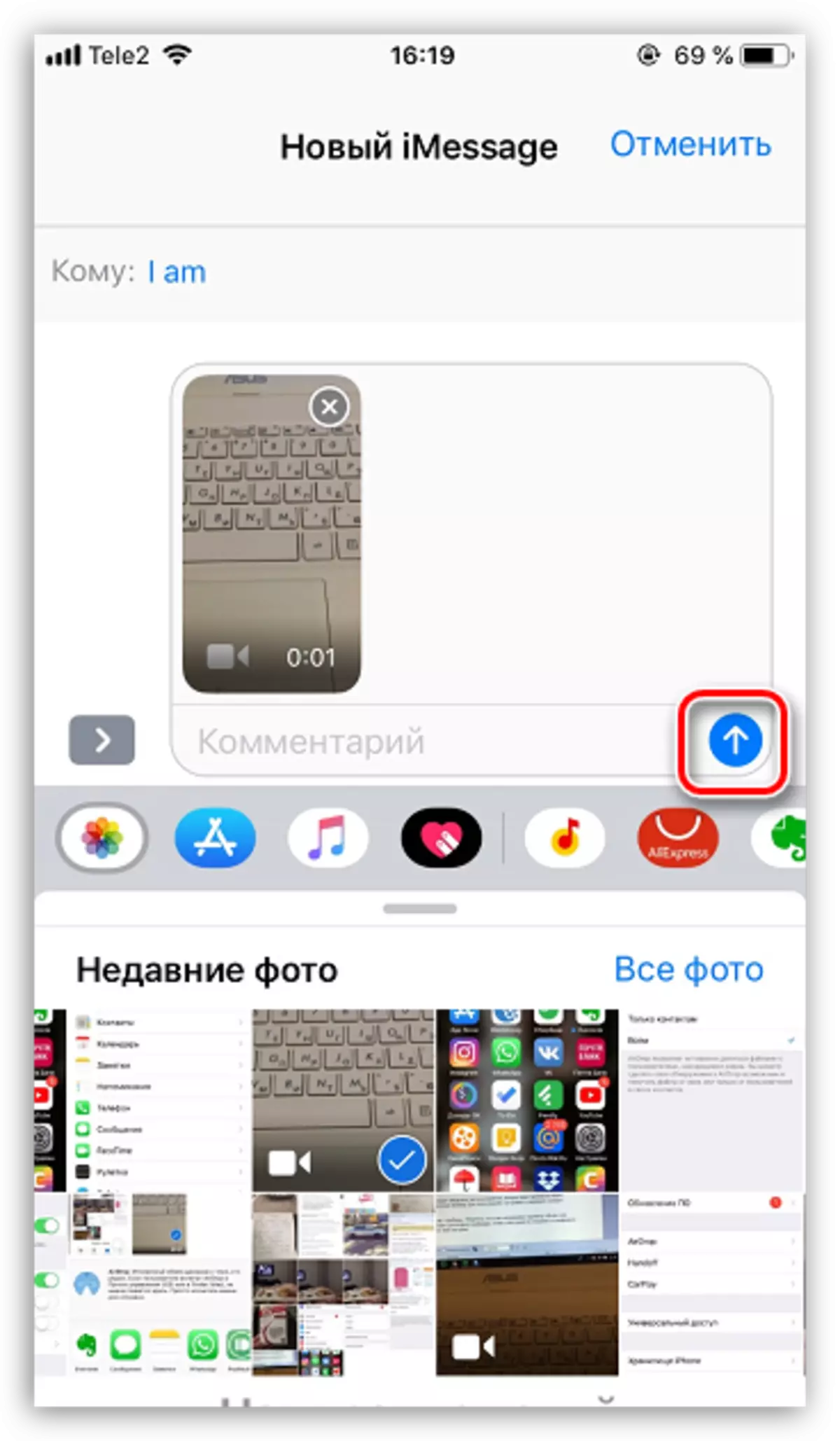
ຖ້າທ່ານຄຸ້ນເຄີຍກັບວິທີການທີ່ສະດວກກວ່າໃນການໂອນ Rollers ຈາກ iPhone ໃນ iPhone - ພວກເຮົາຍິນດີທີ່ຈະຮຽນຮູ້ກ່ຽວກັບຄໍາເຫັນ.
